本ページ内には広告が含まれます
ここではiPadの「メモ」アプリでPDFを作成する方法を紹介しています。
![]() iPad(iPad Pro/Air/mini)の「メモ」アプリで、作成済みのメモからPDFファイルを作成します。
iPad(iPad Pro/Air/mini)の「メモ」アプリで、作成済みのメモからPDFファイルを作成します。
作成したPDFは「ブック(iBooks)」アプリのほか、サードパーティー製のオンラインストレージやファイル管理アプリ内に保存したり、メールやメッセージで送信することも可能です。
目次:
![]() iPadの「メモ」アプリでPDFを作成・保存する
iPadの「メモ」アプリでPDFを作成・保存する
![]() iPadの「メモ」アプリで作成したPDFをオンラインストレージに保存する
iPadの「メモ」アプリで作成したPDFをオンラインストレージに保存する
![]() iPadの「メモ」アプリで作成したPDFをメールで送信する
iPadの「メモ」アプリで作成したPDFをメールで送信する
iPadの「メモ」アプリで、作成済みのメモからPDFを作成します。
1. iPadの「メモ」アプリでPDFにしたいメモを表示する
iPadで「メモ」アプリを起動して、PDFにしたいメモを選択・表示します。
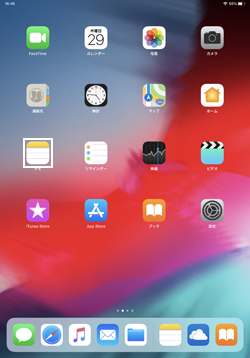
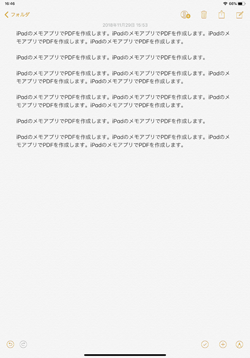
2. PDFにしたいメモで「PDFを作成」をタップする
画面上部の「共有」アイコンから「PDFを作成」をタップすると、選択したメモのPDFが作成されます。
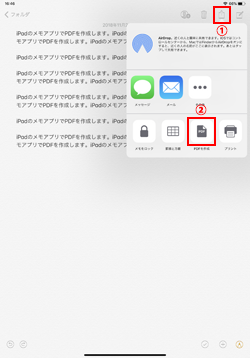
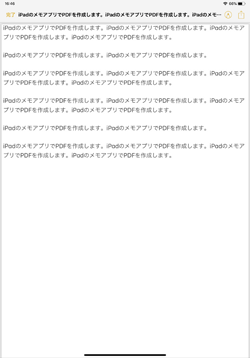
3. 作成したPDFを「ブック」や「ファイル」アプリに保存する
作成したメモのPDFを「ブック」アプリまたは「ファイル(iCloud Drive)」アプリに保存します。
![]() 作成したPDFを「ブック」アプリに保存する
作成したPDFを「ブック」アプリに保存する
作成したPDFを「ブック」アプリに保存します。画面右上の「共有」アイコンから「ブックにコピー」をタップすることで、iPadの「ブック」アプリにPDFを保存することができます。
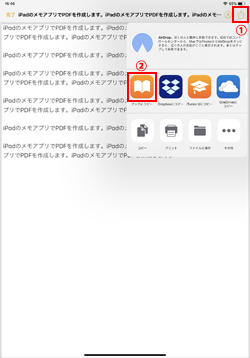
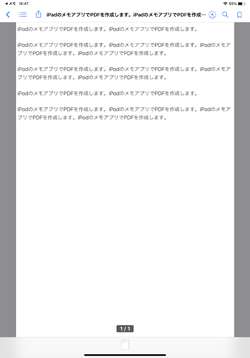
![]() 作成したPDFを「ファイル(iCloud Drive)」アプリに保存する
作成したPDFを「ファイル(iCloud Drive)」アプリに保存する
作成したPDFを「ファイル(iCloud Drive)」アプリに保存します。画面右上の「共有」アイコンから「ファイルに保存」をタップすることで、iPadの「ファイル(iCloud Drive)」アプリにPDFを保存することができます。
* iPadのiCloud設定で「iCloud Drive」をオンにしている必要があります。
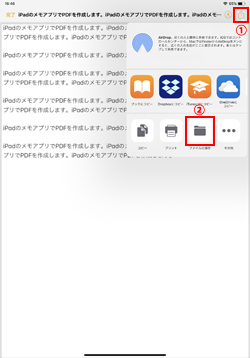
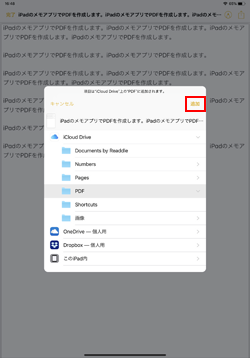
画面右上の「共有」アイコンから保存したいオンラインストレージ(DropBox、OneDrive等)を選択します。保存先を指定することで作成したPDFを保存できます。
* 保存したいオンラインストレージのアプリでサインインしている必要があります。
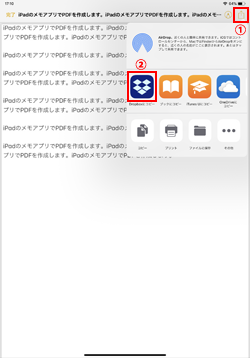
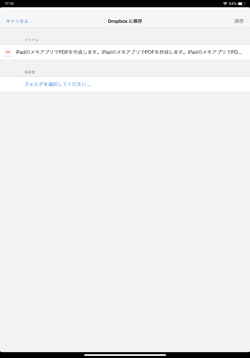
画面右上の「共有」アイコンから「メール」を選択することでPDFが添付された新規メールを作成することができます。作成したPDFが添付された新規メッセージ画面が表示されるので、宛先等を入力して送信します。
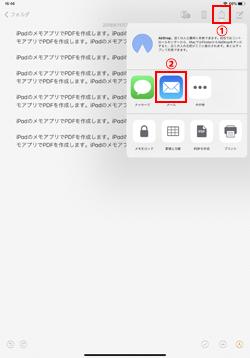
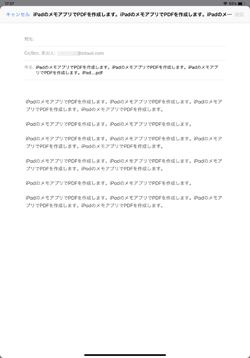
【Amazon】人気のiPhoneランキング
更新日時:2025/12/14 10:00
【Amazon】人気のKindleマンガ
更新日時:2025/12/14 10:00